
Lenovo TAB A7-40/
Lenovo TAB A7-50
ユーザーガイド V1.0
本製品をご使用になる前に、付属の
『重要な安全およびお取り扱い情報』
を必ずお読みください。
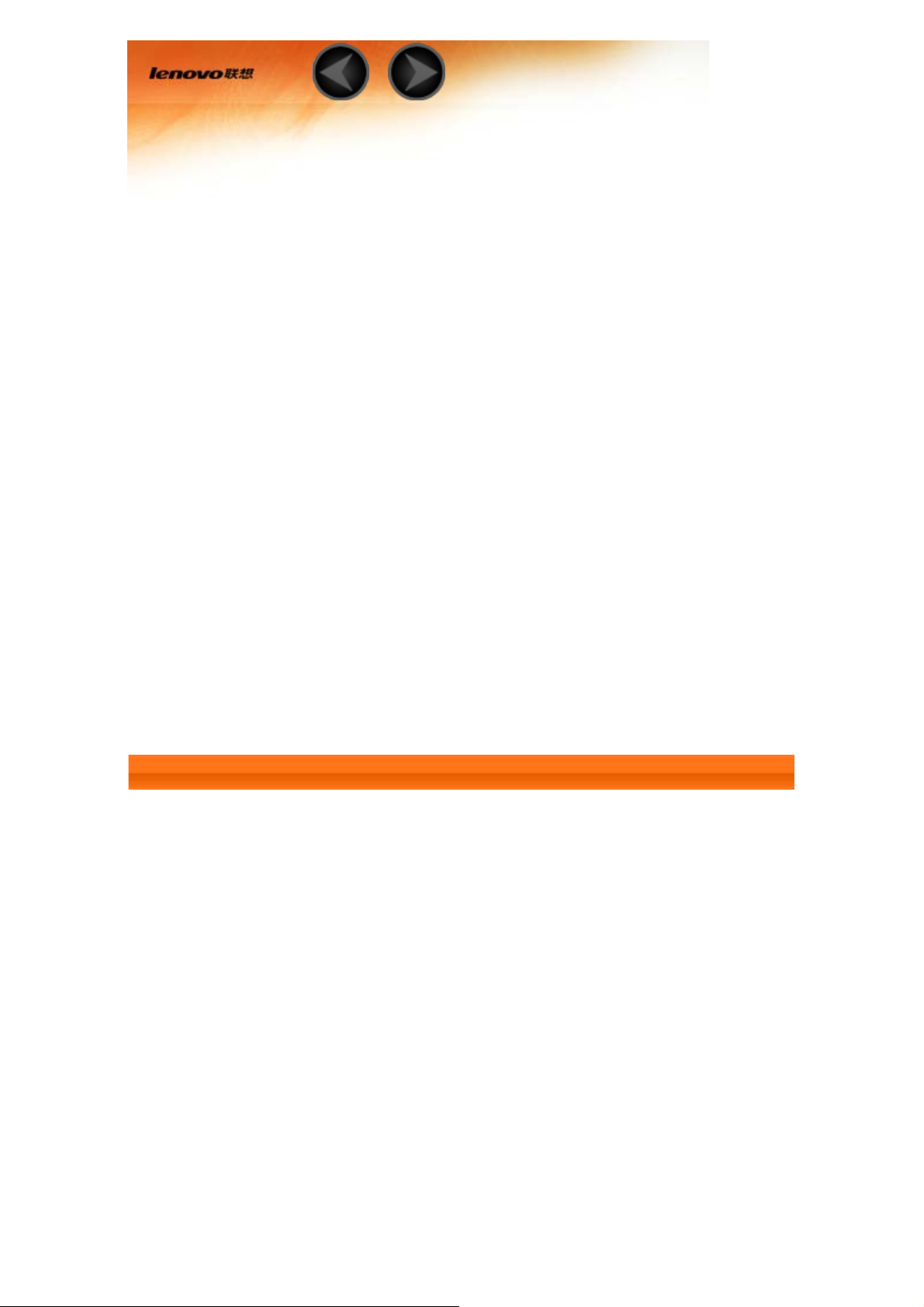
第 1 章
Lenovo TAB A7 の概要
* 特定のモデルのみ
1-1 外観
1-2 ボタン
1-3 ディスプレイのアクティブ化/非アクティブ化
1-4 画面のロック/ロック解除
1-5 ナビゲーションのヒント
1-6 ホーム画面
1-7 ステータス・バー
1-8 最近使用したアプリ
1-9 アプリケーションの管理
1-10 テキストの入力
1-1 外観
本マニュアルに示すイメージは参照のみを目的としています。実際の Lenovo TAB A7 と
は異なる場合があります。

ヒント: Lenovo TAB A7 のモデルとバージョンは以下のとおりです。
1-2 ボタン
オン/オフボタン
タブレットの電源をオンにするには、このボタンを約 3 秒間長押しして放します。
タブレットの電源がオンの場合にこのボタンを押すと、ディスプレイが非アクティ
ブになります。ディスプレイが非アクティブな場合にこのボタンを押すと、ディス
プレイがアクティブになります。
タブレットの電源をオフにするには、このボタンを約 1 秒間長押しし、「電源を切
る」ポップアップ ウィンドウの「OK」を選択します。
注意:USB ケーブルを使用してコンピュータに接続する場合は、通常の操作を行うために
必要な電池残量があることを確認してください。そうでない場合は、USB 接続を行う前
に AC 電源アダプタで充電してください。

音量ボタン
音量アップボタンまたは音量ダウンボタンを押して、音量を調節します。
1-3 ディスプレイのアクティブ化/非アクティブ化
ディスプレイのアクティブ化
ディスプレイが非アクティブな場合は、タブレットの電源ボタンを押してディスプレイを
アクティブにします。タブレットのディスプレイが明るくなります。これにより、ディス
プレイがアクティブになったことがわかります。
ディスプレイの非アクティブ化
タブレットを一時的に使用しない場合は、電源ボタンを押してディスプレイを非アクティ
ブにします。タブレットがスタンバイモードになり電力が節約されます。
1-4 画面のロック/ロック解除
画面のロック
自動ロック
[設定] > [端末] > [ディスプレイ] > [スリープ] の順にタップして、画面のタ
イムアウトを設定できます。設定したスタンバイ時間内に操作がない場合、ディスプレイ
が自動的に非アクティブになり、タブレットが自動的にロックされます。
手動ロック
タブレットを一時的に使用しない場合は、電源ボタンを約 1 秒間押してディスプレイを非
アクティブにします。タブレットがロックされ、スタンバイモードになります。
画面のロック解除
タブレットがスタンドバイ・モードのとき、タブレットの電源ボタンを押してディスプレ
イをアクティブにします。次に、ロックアイコンをタップしたままスライダをロック解除
アイコンにドラッグします (下図参照)。

画面のロックパターンの設定
[設定] > [ユーザー設定] > [セキュリティ] > [画面のロック] > [パターン]
の順にタップして、画面ロックのパターンを設定できます。この機能を有効にした後、タ
ブレットを使用する前に、画面のロックを解除するために個人用のロック解除のパターン
をトレースする必要があります。
1-5 ナビゲーションのヒント
戻る :前の画面に戻ります。
ホーム :ホーム画面に戻ります。
最近使用したアプリ :最近使用したアプリを表示します。
詳細メニュー :[追加]、[テーマ]、[壁紙]、[プレビュー]、[プリファレンス]、
および [設定] などのショートカットを表示します。

1 - 戻る 2 - ホーム
3 - 最近使用したアプリ 4 - 詳細メニュー
1-6 ホーム画面
このデスクトップでは、最も頻繁に使用するアプリケーションをすばやく表示して開くこ
とができます。
ホーム画面では、ショートカットの追加および項目の削除を行うことができます。
ホーム画面にショートカットを追加するには、アプリのアイコンがホーム画面に追
加されるまで、アプリケーション・リストのアプリのアイコンをロングタップしま
す。
ホーム画面に表示されている項目を削除するには、画面の上端に が表示さ
れるまで、選択した項目を約 2 秒間ロングタップし、
ラッグして削除します。
領域まで項目をド

ホーム画面の切り替え
タブレットには複数のデスクトップがあります。
ディスプレイ上で指をスライドさせて画面を移動します。1 つのパネルから別のパネルに
アイコンを移動できます。
1-7 ステータス・バー
システム・メッセージがある場合は、ステータス・バーに表示されます。
ステータス・バーには、WLAN 接続と受信、電源レベル、充電ステータス、およびその他
の通知が表示されます。
ステータス・バーを下方向へスワイプすると、通知パネルが表示されます。このパネルに
は、機内モード・スイッチ、WLAN 設定のショートカット、GPS のショートカット、画
面の自動回転スイッチ、輝度調整ツールバー、および設定のショートカットなどがありま
す。

1-8 最近使用したアプリ
タブレットでは、最近使用したアプリが記憶されます。
最近使用したアプリのリストを表示するには、
は、リストのアプリをタップします。
をタップします。アプリを開くに
1-9 アプリケーションの管理
アプリケーション・リストを表示するには、ホーム画面をスライドさせます。

すべてのアプリを管理するには、 [設定]、[端末]、[アプリ] の順にタップしま
す。
アンインストール
1.[ダウンロード済み] タブで、アンインストールするアプリをタップします。
2.上部の [アンインストール] をタップします。
3.[OK] をタップします。
実行中のアプリの停止
1.[実行中] タブをタップします。
2.停止する実行中のアプリをタップします。
3.[停止] をタップします。
1-10 テキストの入力
連絡先アプリケーションに連絡先情報を追加する場合や SMS メッセージを入力および編
集する場合などに仮想キーボードからテキストを簡単に入力できます。タッチ・スクリー
ンから英数字および記号を入力できます。
